最後に、VLCファンにはいくつかの良いニュースがあります。iPhone、現在はデバイスで使用可能です。 VLC for iPhoneは、App StoreとiTunesで簡単に入手できます。 VLC for iPhoneバージョン1.1.0の新機能は次のとおりです。
- このiPhone用VLCプレーヤービルドは、iPhone 4、iPhone 3GS、iPod Touch 3G / 4Gと互換性があります。
- この新しいバージョンを使用すると、iTunesに移動することなく、アプリケーション内からファイルを削除する権限が与えられます。
- 新しいVLC for iPhoneバージョン1.1.0には、多くの新しい拡張機能との互換性が備わっています。すべての主要なオーディオ/ビデオファイルの拡張子を問題なく再生します。
- VLCチームによってアセンブリの最適化が行われました。つまり、コンテンツが再生されるまで待つ必要が少なくなります。
このアプリケーションの最近のユーザーレビューによると、VLCはiPhone 4でHDビデオ再生をレンダリングできます。VLC作成者からの重要な質問とその回答を以下に示します。
ビデオを再生すると、黒い画面しか表示されません!
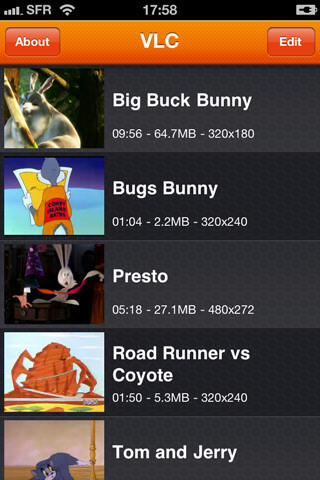
あなたはおそらく音を得るでしょう。 これは、iOS 4.2ベータ版を使用している場合に発生します。名前が示すように、これは不安定なOSであり、理論上は開発目的にのみ使用する必要があります。そうは言っても、この問題の解決に取り組んでおり、AppStoreの次のアップデートで利用可能にする必要があります。
VLCからファイルを削除するにはどうすればよいですか?
今のところ、iTunesを使用する必要があります。 ファイル共有タブ(最初にファイルをアップロードした場所)に移動し、削除する映画を選択して、「バックスペース」を押します。 AppStoreの次のバージョンでは、iPadからのファイルの削除がサポートされます。
追加したファイルは表示されません!
今のところ、VLCは限られたセットを認識します拡張子– .avi、.mkv、.ts、.mov、.mp4、および.m4v。 VLCの次のバージョンはさらに多くをサポートします。それまでの間、これらの拡張子のいずれかに一致するようにファイルの名前を変更してみてください。
HDムービーが機能しません!
残念ながら、それは予想されることです。 iPadの計算能力は限られているため、HDムービーをリアルタイムでデコードする複雑なタスクを処理できません。
完全に正確であるために、それは言われるべきですiPadには、いくつかの形式のH.264を最大720pの解像度までデコードできる特別なハードウェアチップが含まれています。残念ながら、そのチップはiOS SDKから使用できません。
iPhoneのVLCプレーヤーをダウンロードするには、携帯電話のApp Storeにアクセスして検索します。それ以外の場合は、こちらからiTunesから直接ダウンロードすることもできます。









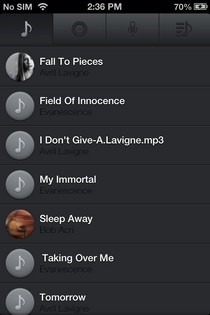


コメント